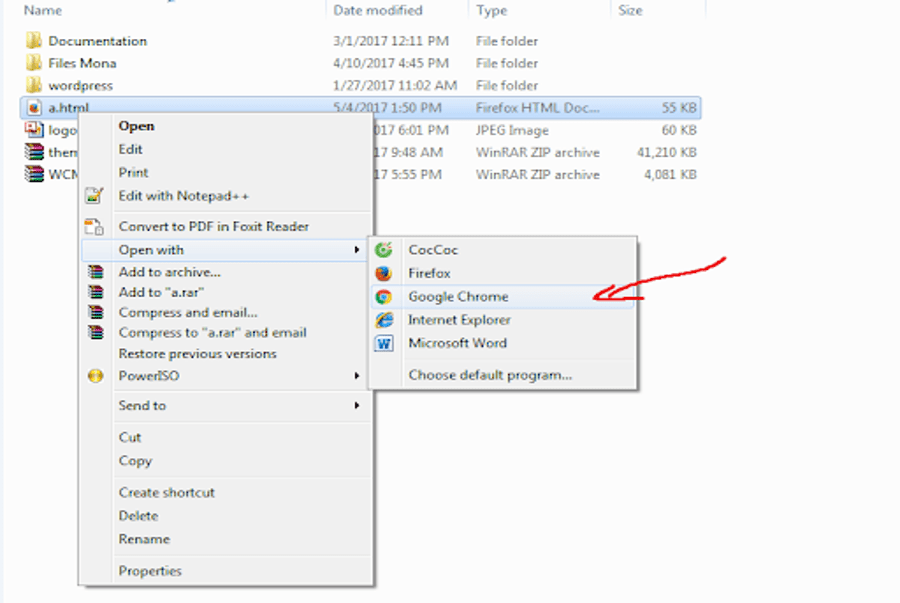
Ngoài ra, nếu bạn cần xây dựng một website bị chặn download hay bị chặn sao chép bạn có thể liên hệ ngay với VinaHi theo hotline 0786 62 0786 để được hỗ trợ trực tuyến và nhanh chóng.
Tóm Tắt
6 Cách copy chữ trên web, sao chép nội dung bị chặn trên website
Cách 1 : Lưu trang Web cần lấy nội dung về máy tính .
Bạn nhấn tổng hợp phím Ctrl + S và tải trang về máy tính, sau đó mở tệp và lưu dưới dạng. html lên tệp word và sau đó sao chép sẽ thuận tiện .
Cách 2 : Sao chép bằng cách in ra ( CTRL + P ) .
Bạn bấm tổng hợp phím Ctrl + P hoặc có nút hình tượng ba chấm ở góc trên bên phải trình duyệt Chrome hay CocCoc, bấm vào đó và chọn in. Trình duyệt sẽ mở một biểu mẫu để bạn xem trước khi in và bạn sẽ hoàn toàn có thể sao chép nội dung bị chặn trên màn hình hiển thị này .

Cách 3 : Copy nội dung bị chặn bằng cách xem nguồn trang
Bạn cũng hoàn toàn có thể lấy nội dung bằng cách xem nguồn trang. Hãy xem chiêu thức dưới đây .
Bước 1: Nhấp chuột phải vào trang để lấy nội dung, sau đó chọn “Xem mã nguồn trang” hoặc nhấn tổ hợp phím ctrl + U

Bước 2: Sau đó sao chép mọi thứ xuất hiện trong cửa sổ đã mở.

Bước 3: Lưu lại
- Đặt nó vào tệp notepad .
- Lưu nó với phần đuôi lan rộng ra. html .
- Trong phần Encoding, bạn chọn : UTF-8
- Chỉ cần lưu lại
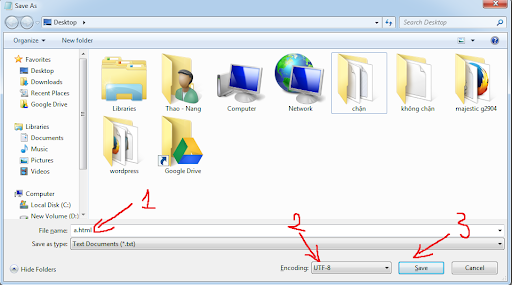
Bước 4. Sử dụng trình duyệt web để mở tệp mới được lưu.
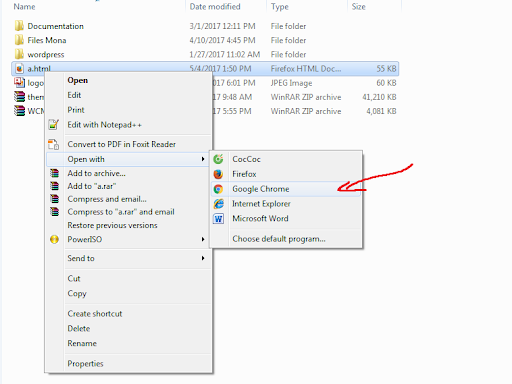
Bước 5. Sau đó, bạn có thể sao chép tự do.
Cách 4 : Sao chép nội dung bằng cách kiểm tra ( F12 )
Đây là cách mà các bạn IT sử dụng nhiều nhất bởi thuận tiện và nhanh gọn. Đối với một số ít website bạn hoàn toàn có thể nhấn F12 để sao chép nội dung, còn lại hầu hết đều không sử dụng được :
Bước 1: Truy cập https://final-blade.com hoặc 1 website cho phép sao chép nội dung
Bước 2: Chuột phải vào trang, chọn mục Kiểm Tra hoặc nhấn phím F12

Bước 3: Mở một cửa sổ mới nhập trang web mà bạn cần sao chép nội dung vào rồi copy nó bỏ qua trang Vinahi ban nãy.

Bước 4: Nhấn Enter rồi bắt đầu sao chép nội dung bằng cách
Bạn muốn sao chép dòng nào thì đưa mũi tên đến dòng đó rồi sao chép dưới phần kiểm tra .
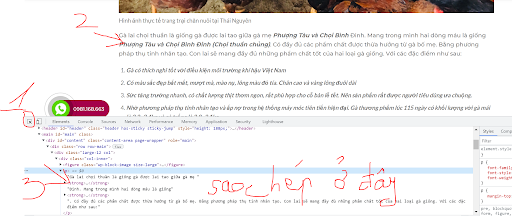
Cách 5 : Tắt Javascript trên trình duyệt Web của bạn
Trên 2 trình duyệt Chrome hoặc CocCoc
Bước 1. Bạn chọn Tùy chỉnh, sau đó chọn Cài đặt.
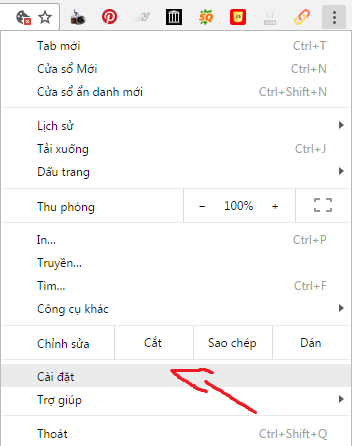
Bước 2. Bạn hãy chọn Hiển thị cài đặt nâng cao.

Bước 3. Chọn cài đặt lại nội dung trong phần bảo mật.

Bước 4. Trong mục Javascript, tích chọn vào ô “Không cho phép bất kỳ trang web nào chạy javascript“

Trên trình duyệt Firefox
Bước 1.Vào trình duyệt và nhập about: config vào thanh địa chỉ và chọn “I accept the risk!“

Bước 2. Trong hộp tìm kiếm, bạn cần nhập vào javascript.enabled. và nhấp chuột phải vào chọn Toggle để thay đổi giá trị của nó từ True sang False.

Và quay lại sao chép thông thường .
Cách 6 : Sử dụng các tiện ích trên trình duyệt
Đây là cách dễ nhất và tối ưu nhất cho bạn, ngay cả khi tổng thể các cách sao chép trên không hiệu suất cao thì cách này cũng là cách dễ thao tác nhất .
- Đối với trình duyệt Chrome hoặc CocCoc thì các bạn vào đường dẫn sau :https://chrome.google.com/webstore/detail/web-developer/bfbameneiokkgbdmiekhjnmfkcnldhhm?hl=vi
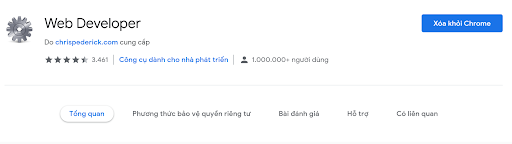
Đây là một tiện ích Extension giúp các bạn tắt Javascript tự động hóa và bạn sẽ thuận tiện sao chép nó. Hãy làm theo VinaHi hướng dẫn bên dưới nhé .
- Thêm tiện ích extension vào trình duyệt Web :
Sau đó vào trang web chặn sao chép và nhấp vào biểu tượng bánh răng Web Developer nằm ở bên phải trên cùng của thanh công cụ.

Bật tính năng tắt Javascript đi
Lưu ý: Khi bật chức năng này lên thì hầu hết các website sẽ không còn đẹp như trước, nên chức năng này bật chỉ khi bạn cần sao chép nội dung. Nếu không cần dùng thì tắt đi bạn nhé.
Và thế là bạn tự do sao chép nhé .
- Đối với Firefox thì có Add-on :https://addons.mozilla.org/vi/firefox/addon/autocopy/
Các bạn cũng có thể làm tương tự với bên Chrome nhé.
Trên đây là một số ít cách cơ bản mà VinaHi hướng dẫn để các bạn hoàn toàn có thể sao chép nội dung bị chặn trên website. Tuy nhiên, vẫn có một số ít website mà không cách nào bạn hoàn toàn có thể lấy được nó, kể cả khi bạn vô hiệu hóa javascript thì website của họ cũng không hoạt động giải trí. Vì vậy, nếu phát hiện một website như vậy, bạn phải dành thời hạn để viết lại nó .Ngoài ra, Google không thích các website có tính năng chặn sao chép. Vì vậy, nếu bạn là quản trị viên website, đừng làm điều này. Bạn có nội dung hay, tối ưu người dùng hãy san sẻ với mọi người .Chúc các bạn sẽ thực hành thực tế thành công xuất sắc dưới sự hướng dẫn của VinaHi !
Source: https://final-blade.com
Category: Kiến thức Internet